Com milhares de formatos de vídeos digitais, é uma excelente ideia saber o tipo de formato que você está usando. Por exemplo, você pode escolher um Arquivo MPG, o que traz uma qualidade de imagem boa. Mas para reproduzir MPG em sistemas Mac ou Windows sem perdas, você vai precisar de um reprodutor de MPG ou conversor de MPG. A última é a melhor opção já que você pode converter MPG para MPG e carregar no YouTube ou no Android ou iPhone. Seja qual for a situação, vou apresentar o melhor reprodutor e conversor de MPG para Mac/Win PCs. Também vou responder a qualquer pergunta sobre este formato de arquivo. Vamos investigar!
Como reproduzir e converter os arquivos MPG online?
Parte 1. O que é um arquivo MPG?
MPG é um formato audiovisual elaborado pela Moving Picture Experts Group (MPEG) em 1991. Ele comprime áudio em CD e vídeo bruto com qualidade VHS sem grande perdas de qualidade. Em geral, o formato MPEG é usado nos CDs de vídeo, transmissão de áudio digital (DAB) e na TV via satélite. Ele usa MPEG-/H.261 ou MPEG-2/H.262 para compressão com perdas.
Como padrão, o MPG é compatível tanto em sistemas Mac como Windows. Assim, para abrir o MPG sem erros, use os leitores de mídia integrados como Windows Media Player, Movies & TV App, e QuickTime Player. No entanto, o iPhone só suporta vídeos através do codec MPEG-4. Logo, isto exclui o MPG, que utiliza MPEG-1 e MPEG-2. O mesmo caso se aplica ao Android.
Como reproduzir e converter os arquivos MPG?
Experimente o UniConverter gratuitamente agora - Reproduza e converta arquivos MPG sem transtornos.
Parte 2. Como abrir um arquivo MPG no Mac/Windows
1. O reprodutor de MPG gratuito Wondershare UniConverter
Classificação: 4,2/5
Preço: Grátis, 39,99/ano
Wondershare UniConverter é o programa tudo-em-um de última geração para Mac/Win desktops. Ele possui um reprodutor de vídeo inteligentemente organizado para reproduzir MPG, MTS, 3GP, 3G2, MOV, MP4, e outras centenas de formatos de vídeo e áudio. Também é possível abrir vídeos de mídias físicas como DVD e VCD. Durante a reprodução, o UniConverter possibilita o upload de legendas e arquivos de áudio locais a fim de proporcionar uma experiência audiovisual mais interessante. E ainda, você pode criar uma lista de filmes, silenciar vídeos, e tirar uma captura de tela daquele momento engraçado do filme. Mas infelizmente, não possui um equalizador para a melhorar reprodução de música.
 Wondershare UniConverter - Sua caixa de ferramentas de vídeo completa para Windows / Mac
Wondershare UniConverter - Sua caixa de ferramentas de vídeo completa para Windows / Mac

- A melhor alternativa para o Online Video Converter to MP3 para converter qualquer vídeo em MP3 com passos simples.
- Suporta mais de 1.000 formatos de vídeo, incluindo MP4 / MOV / MKV / AVI / WMV para converter sem pressão.
- Editor de vídeo embutido para personalizar vídeos antes de converter com Cortar / Cortar / Girar / Marcas d'água / Efeitos, etc.
- Baixe vídeos colando URLs do YouTube e outros 10.000 sites de compartilhamento de vídeos.
- Transfira vídeos do PC / Mac para dispositivos iOS / Android através de um cabo USB.
- Grave vídeos em DVD com modelos de menu gratuitos e faça a personalização.
- Tenha uma Caixa de Ferramentas com funções adicionais, como VR Convert, GIF Maker, Corrigir Metadados de Mídia, Transmitir para TV e muito mais.
- SO suportado: Windows 10/8/7/2003 / Vista / XP, Mac OS 10.15 (Catalina), 10.14, 10.13, 10.12, 10.11, 10.10, 10.9, 10.8, 10.7, 10.6.
Edite vídeos no Mac com as funções cortar, recortar, adicionar efeitos e legendas.
Converta vídeos para qualquer formato a uma velocidade 90X mais rápida.
Comprima seus arquivos de vídeo ou áudio sem perda de qualidade.
Excelente ferramenta de cortador inteligente para cortar e dividir vídeos automaticamente.
Bom editor de legendas habilitado para IA para adicionar legendas aos seus vídeos tutoriais automaticamente.
Baixe qualquer vídeo online para ensino de mais de 10.000 plataformas e sites.
2. VLC media player
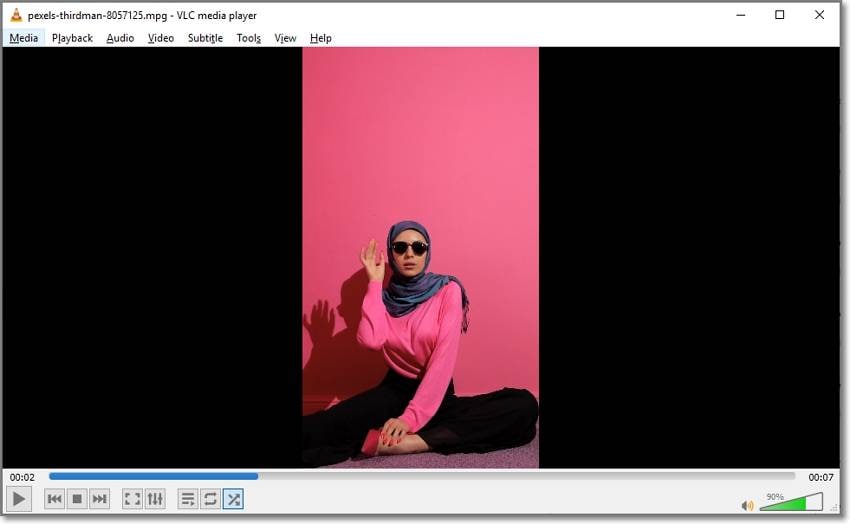
Classificação: 4,5/5
Preço: Grátis, código aberto
Você conhece um reprodutor de mídia melhor para desktops do que o VLC? Você pode citá-lo! No entanto, VLC é um reprodutor de mídia multiplataforma compatível com Linux, Windows, Mac, Android e iOS. Através dele, você pode reproduzir a maioria dos formatos de vídeo e codecs, incluindo MPEG-1, MPEG-2, , , DivX, e assim por diante. Por outro lado, o VLC suporta reprodução de legendas, e tem um ótimo EQ musical. Você pode, ainda, transmitir conteúdo de estações de rádio e programas de TV internacionais. Por outro lado, o VLC media player não suporta a reprodução de 8K.
3. Microsoft Windows Media Player
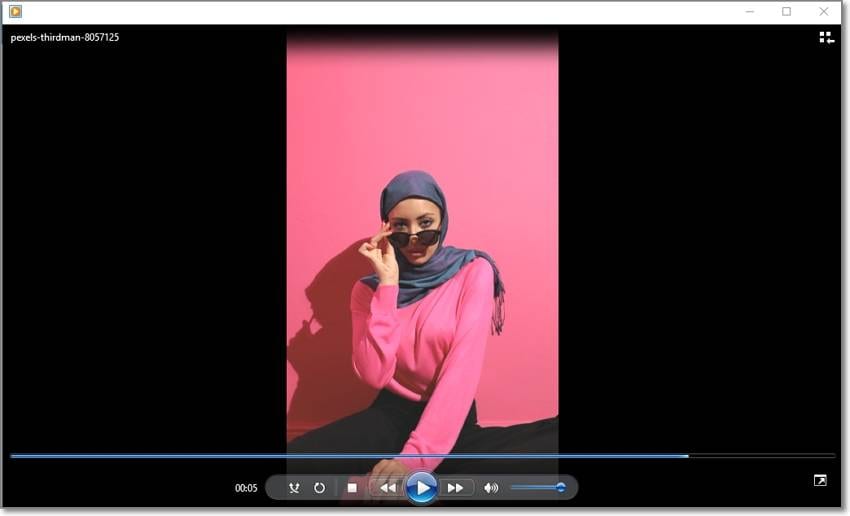
Classificação: 4,0/5
Preço: Grátis, embutido
Porém, como dito inicialmente, o Windows possui seu próprio media player embutido na forma de WMP. A ferramenta possui suporte para a maioria dos formatos de vídeo e codecs, incluindo MPEG, MPG, MP4, MOV, AVI, DivX, XviD, e assim por diante. Suas características aprimoradas de reprodução incluem visualização de áudio, EQ, efeitos de velocidade de vídeo, e muito mais. Também vem com um ripper e gravador de DVD veloz e sem perdas. O WMP suporta também plugins de terceiros para cortar e recortar vídeos. De modo geral, é uma ferramenta prática e gratuita.
4. QuickTime Player
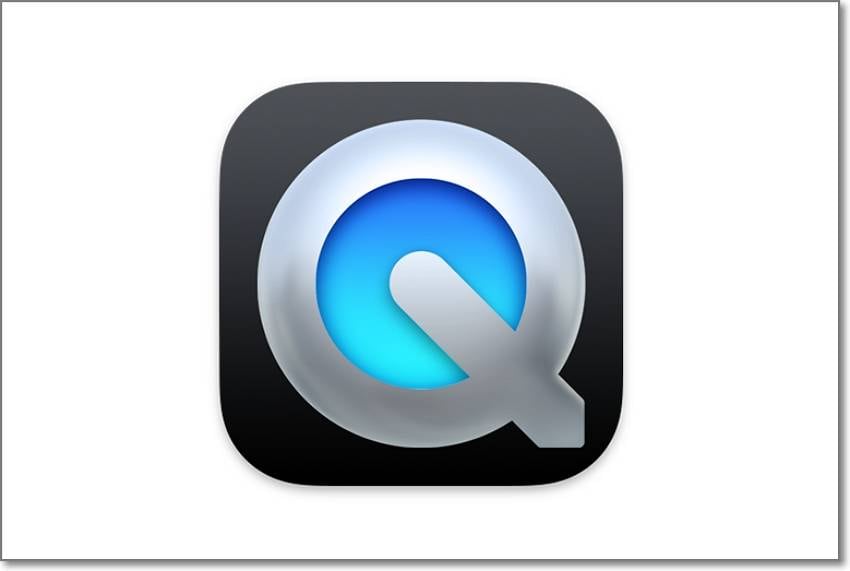
Classificação: 3,3/5
Preço: Grátis, embutido
O QuickTime Player é para o Mac, o que o WMP é para Windows. Resumidamente, é o reprodutor de mídia nativo para computadores Mac. O QuickTime Player permite reproduzir DivX, XviD, H.261, H.262, Apple ProRes, VP9/VP8, e outros codecs comuns de vídeo. Porém, o QuickTime Player tem ainda mais características interessantes sob o capô. Você pode, por exemplo, gravar vídeo, áudio e tela de computador sem perdas de qualidade. Permite também aparar, dividir e girar vídeos. Mais ainda, é possível reproduzir vídeos online apenas copiando o link do vídeo.
Como reproduzir e converter os arquivos MPG?
Experimente o UniConverter gratuitamente agora - Reproduza e converta arquivos MPG sem transtornos.
Parte 3. Como converter MPG para MP4
Se você quiser carregar o arquivo MPG online ou no celular, isso não o ajudará, embora seja bom ter um MPG player. Por isso, use o Wondershare UniConverter para converter MPG para MP4 para uma reprodução excelente em qualquer dispositivo. Este programa suporta, além do MP4, também saídas como MOV, M4V, AVI, FLV, WMV, MP3, OGG, M4A, etc. Ainda melhor, é possível exportar MPG para aparelhos com presets otimizados como iPhone 12, iPhone 13, iPad, iPod, Samsung, Blackberry, Apple TV, etc.
Abaixo diremos como converter um Arquivo de extensão MPG para MP4 com o UniConverter:
Passo 1 Abra o arquivo de vídeo para o conversor
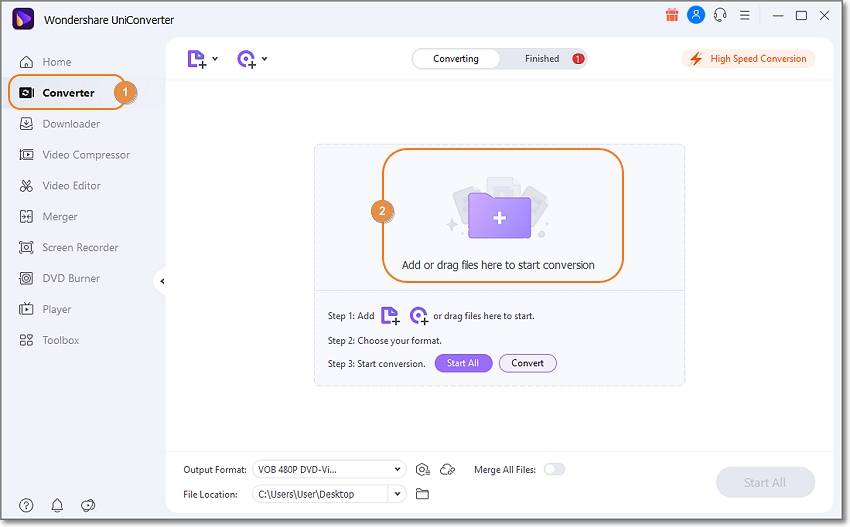
Instale e execute o Wondershare UniConverter e clique em Conversor no painel esquerdo. Então, Adicione arquivos para carregar seu arquivo MPG do armazenamento local ou simplesmente arraste e solte o vídeo no espaço de trabalho. Lembre-se, a UniConverter suporta conversões em lote.
Passo 2 Edite o vídeo MPG de forma profissional (opcional)
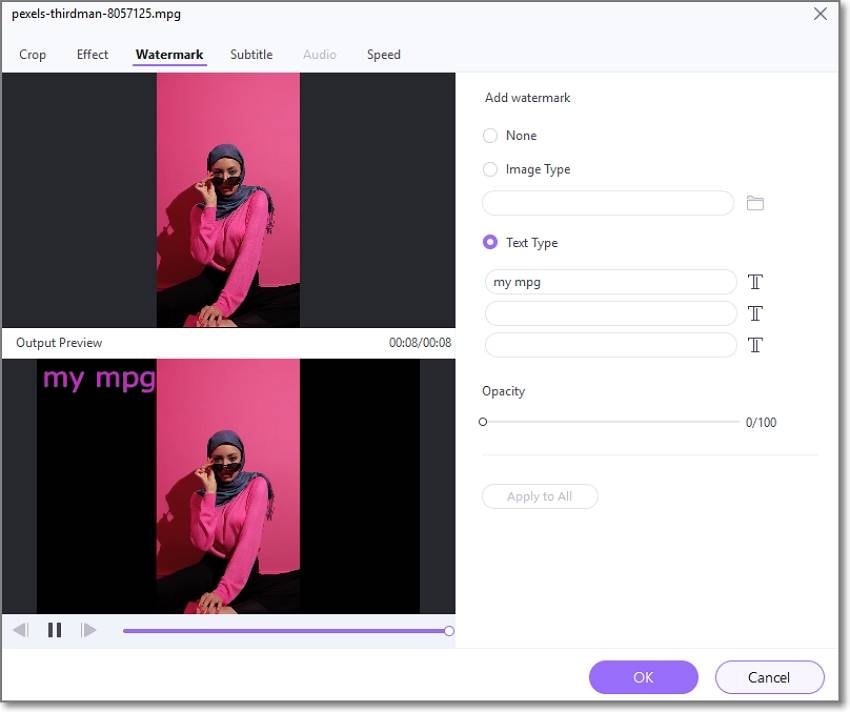
Seu arquivo MPG precisa de algum retoque? Não se preocupe, apenas clique nos ícones de Cortar, Efeitos ou Aparar na miniatura. Então, prossiga para aparar, dividir, copiar, girar, recortar, adicionar filtros, aplicar efeitos e outros.
Passo 3 Converte MPG para MPG e salve
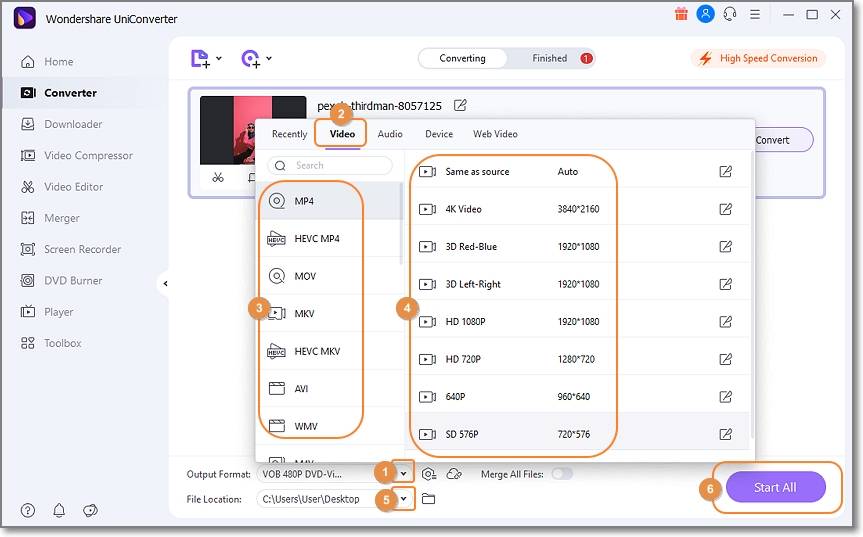
Você está contente com o vídeo editado? Se sim, clique no botão suspenso Formato de saída e selecione MP4 como o formato alvo. Então, escolha o Local de saída antes de clicar em Iniciar todo. Isso é tudo!
Como reproduzir e converter os arquivos MPG?
Experimente o UniConverter gratuitamente agora - Reproduza e converta arquivos MPG sem transtornos.
Parte 4. Perguntas frequentes sobre arquivos MPG
1. O MPG é a mesma coisa que o MPEG?
Fundamentalmente, não existe diferença entre MPG e MPEG. Entretanto, a versão mais antiga dos sistemas Windows costumava ler extensões de nome de arquivo de 3 letras. Portanto, a extensão do nome do arquivo MPG foi desenvolvida por isso. Pense nisso como JPG e JPEG, que podem ser utilizados de forma intermutável.
2. Qual é a diferença entre AVI e MPEG?
A diferença entre MPG e AVI é como o dia e a noite. Em primeiro lugar, AVI é um formato de arquivo não comprimido, ou seja, que ocupa muito espaço de armazenamento. Por sua vez, o MPG é comprimido usando algoritmos MPEG-1 ou MPEG-2, tornando-o menor. Mas perceba que os vídeos não compactados oferecem maior qualidade de imagem.
3. MPG vs. MP4: Qual é o melhor?
Enquanto o MPG usa codecs MPEG-1 e MPEG-2, o MP4 é comprimido usando o método moderno de compressão MPEG-4. Isto significa agora que o MP4 é mais universalmente compatível do que o MPG. Contudo, no que diz respeito ao tamanho do arquivo e à qualidade do vídeo, estes formatos são quase proporcionais um ao outro. Então, o MP4 vence!
Como reproduzir e converter os arquivos MPG?
Experimente o UniConverter gratuitamente agora - Reproduza e converta arquivos MPG sem transtornos.
Conclusão
Espero que agora você consiga abrir arquivos MPG sem problemas no seu MAC ou Windows. Instale um reprodutor de MPG, como os mostrados acima e aproveite seu filme. Porém, uma opção ainda melhor é converter o MPG para MP4 e aproveitar a reprodução sem nenhuma perda ou restrição. O Wondershare UniConverter deveria ajudá-lo em ambas as situações!
* Alguns dos formatos de codec citados acima precisam ser compatíveis com seu sistema.

